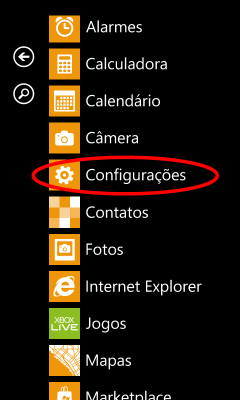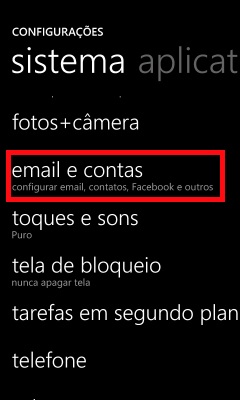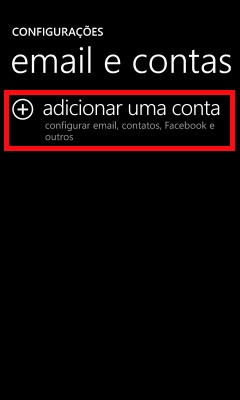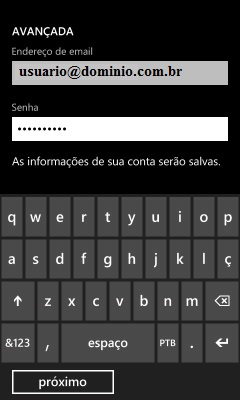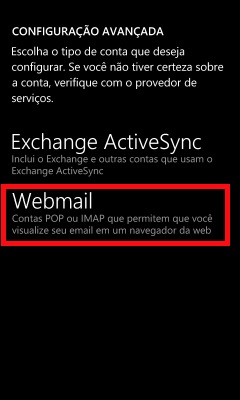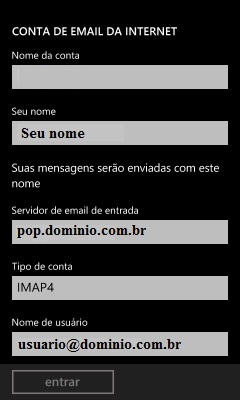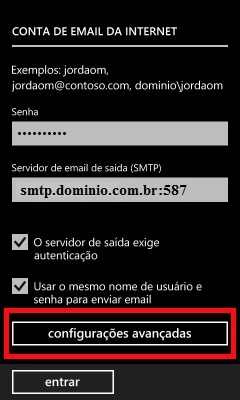Configurar Email no Windows Phone 7.5 - IMAP

|
Sempre que for solicitado o endereço de e-mail (ou, em alguns casos, o login da conta) na configuração de programas de e-mail, utilize o endereço completo (Exemplo: joao@dominio.com.br). |
- Essa configuração serve também para a versão Windows Phone 8
![]() Entrar no Menu "Configurações" ;
Entrar no Menu "Configurações" ;
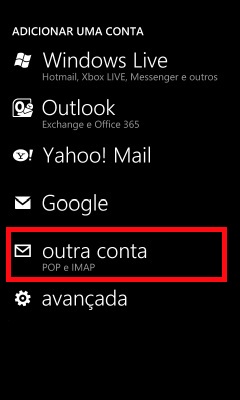
![]() Informe email completo (conta@domínio.com.br) e senha;
Informe email completo (conta@domínio.com.br) e senha;
Atenção: Será apresentado uma mensagem parecida com " Não Foi possível encontrar as configurações da conta que você inseriu. Verifique se o endereço de email está correto e toque em repetir. " ;
![]() Após validar os campos preenchidos, clique em "Repetir";
Após validar os campos preenchidos, clique em "Repetir";
![]() Novamente, será informado uma mensagem . Clique em "Avançado" ;
Novamente, será informado uma mensagem . Clique em "Avançado" ;
![]() Na "Configuração Avançada", clique em "Webmail";
Na "Configuração Avançada", clique em "Webmail";
- Seu Nome : "nome que será exibido ao enviar uma mensagem"
- Servidor de email de entrada : digite pop.domínio.com.br
- Tipo de conta : selecione "IMAP4" .
- Nome de usuário : seu e-mail completo (conta@domínio.com.br)
- Senha : "senha do seu email"
- Servidor de email de Saída (SMTP) : digite smtp.domínio.com.br:587
![]() Marque as opções : "O servidor de saída exige autenticação" e "Usar o mesmo nome de usuário e senha para enviar email";
Marque as opções : "O servidor de saída exige autenticação" e "Usar o mesmo nome de usuário e senha para enviar email";
![]() Clique em "Configurações Avançadas" e na opção "Baixar Email" , selecione : "de qualquer data";
Clique em "Configurações Avançadas" e na opção "Baixar Email" , selecione : "de qualquer data";
![]() Clique em "Entrar". Em seguida, o Windows Phone fará a sincronização, e no Ecrã Principal, será criado um ícone com o nome da sua conta;
Clique em "Entrar". Em seguida, o Windows Phone fará a sincronização, e no Ecrã Principal, será criado um ícone com o nome da sua conta;
![]() Pronto! A sua conta já está configurada. É só clicar na sua conta, no Ecrã e fazer sincronização das mensagens.
Pronto! A sua conta já está configurada. É só clicar na sua conta, no Ecrã e fazer sincronização das mensagens.